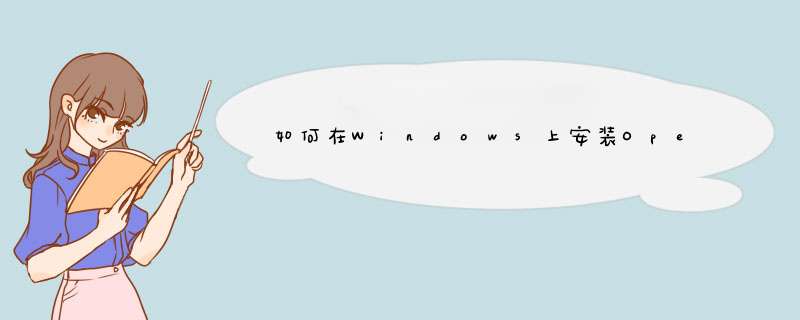
我终于想出了解决该问题的方法:
遵循的步骤:
- 安装Python 2.7.10
- 安装Pycharm(如果尚未完成)
- 下载并安装OpenCV可执行文件。
- 在系统路径中添加OpenCV(%OPENCV_DIR%= / path / of / opencv / directory)
- 转到C: opencv build python 2.7 x86文件夹并复制cv2.pyd文件。
- 转到C: Python27 DLLs目录,然后粘贴cv2.pyd文件。
- 转到C: Python27 Lib site-packages目录,然后粘贴cv2.pyd文件。
- 转到PyCharm IDE,然后转到DefaultSettings> PythonInterpreter。
- 选择您在Step1上安装的Python。
- 在pycharm中安装numpy,matplotlib和pip软件包。
- 重新启动您的PyCharm。
- PyCharm现在已安装并正在运行OpenCV库。
欢迎分享,转载请注明来源:内存溢出

 微信扫一扫
微信扫一扫
 支付宝扫一扫
支付宝扫一扫
评论列表(0条)